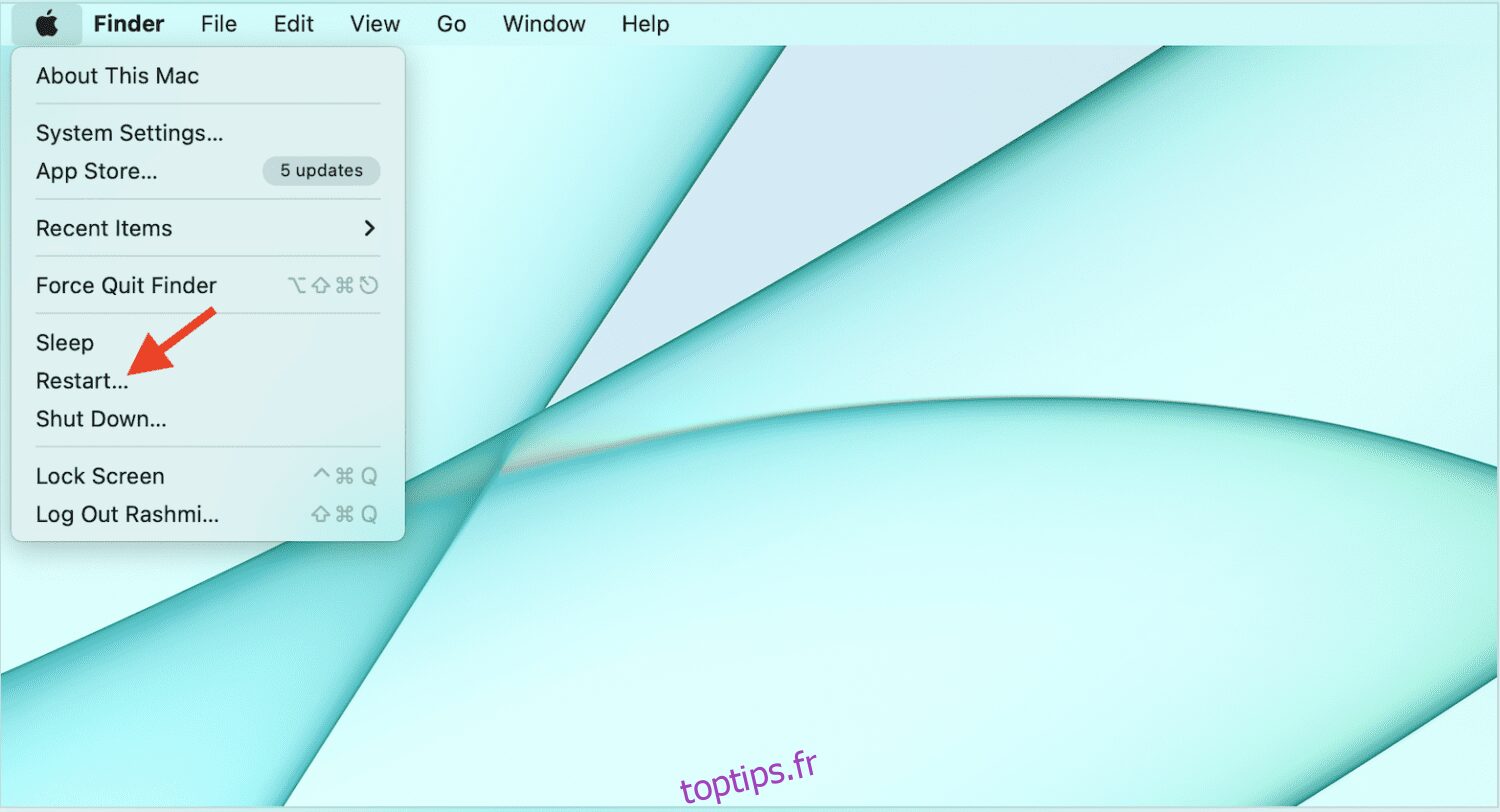Quelle que soit la robustesse de votre appareil technologique, il y a toujours des problèmes mineurs qui continuent d’apparaître.
Bien que ce soit irritant, c’est quelque chose qui sera toujours là car il est tout à fait impossible de rendre les appareils parfaits à 100 %. Cependant, cela ne signifie pas que les problèmes ne peuvent pas être résolus.
Tel est le cas avec un problème avec les appareils Mac. Vous devez avoir remarqué que parfois, lors de l’utilisation de votre appareil Mac, le curseur de la souris disparaît soudainement. C’est une chose très aléatoire et peut arriver de nulle part.
Si vous cherchiez une solution, vous êtes au bon endroit. Cet article examinera le correctif pour cela et certains de mes outils préférés pour résoudre ce problème.
Table des matières
Principaux inconvénients de la disparition du curseur sur Mac
En plus d’être incroyablement irritant, le problème de disparition du curseur sur les appareils Mac peut vous faire perdre beaucoup de temps. C’est particulièrement le cas lorsque vous êtes au milieu d’un travail important, comme le montage d’une vidéo ou la présentation d’une présentation.
Si vous êtes un nouvel utilisateur de Mac, il est possible que vous passiez beaucoup de temps à essayer de résoudre le problème, et dans ce processus, non seulement vous serez frustré, mais vous passerez également votre temps précieux dessus.
Pour être vrai, rien de bon ne sort de ce problème, mais il est également important de réaliser que des problèmes mineurs comme celui-ci sont courants dans l’électronique, et tant que nous avons un correctif, je pense que nous sommes prêts à partir.
Principales raisons du problème
Comme je l’ai déjà dit, ce problème peut survenir de manière aléatoire et sans raison connue. Cependant, il y a quelques choses qui pourraient en être la cause. Certains d’entre eux sont:
#1. Mémoire faible sur votre appareil
Si vous utilisez le modèle de base du Mac ou quelqu’un qui y stocke beaucoup de données, il est fort possible que votre appareil manque de stockage.
D’un autre côté, s’il se passe beaucoup de choses sur votre écran et que vous avez trop d’onglets ouverts, votre appareil fonctionne avec peu de mémoire. En raison d’une utilisation excessive de la RAM, le curseur de votre souris est compromis.
Certains utilisateurs ont signalé ce problème en utilisant des applications lourdes telles que Photoshop, After Effects et Premiere Pro.
A lire également : Façons de libérer de la mémoire/RAM sur un Mac
#2. Plusieurs moniteurs sont actifs
Les appareils Mac sont connus pour leurs fonctionnalités robustes, et l’une des fonctionnalités étonnantes est la possibilité de se synchroniser avec plusieurs moniteurs. Si vous êtes en train de le faire, essayez de le déconnecter, puis voyez si le curseur réapparaît.
L’utilisation de plusieurs moniteurs entraîne une disposition incorrecte de l’écran du Mac. Ou il est possible que le curseur se trouve sur un autre moniteur.
#3. Les applications tierces interfèrent
Ce n’est pas la raison la plus efficace, mais il est possible que certaines applications tierces interfèrent avec le fonctionnement de votre Mac, ce qui pourrait entraîner la dissimulation de votre curseur. La prochaine fois que votre curseur disparaîtra, faites attention aux applications que vous utilisez à ce moment-là.
Maintenant, pour en venir à la partie réelle de ce message, vous devez l’attendre. Passons à la solution à ce problème sans plus tarder.
Il existe plusieurs solutions, je vous recommande donc de toutes les essayer jusqu’à ce que le problème soit résolu.
Secouez votre souris
C’est le moyen le plus simple de déterminer où se cache le curseur de votre souris. Faites glisser rapidement votre doigt sur le trackpad ou secouez votre souris si vous en utilisez une externe. Cela rendra le curseur visible et éventuellement l’agrandira également.
Redémarrez votre Mac
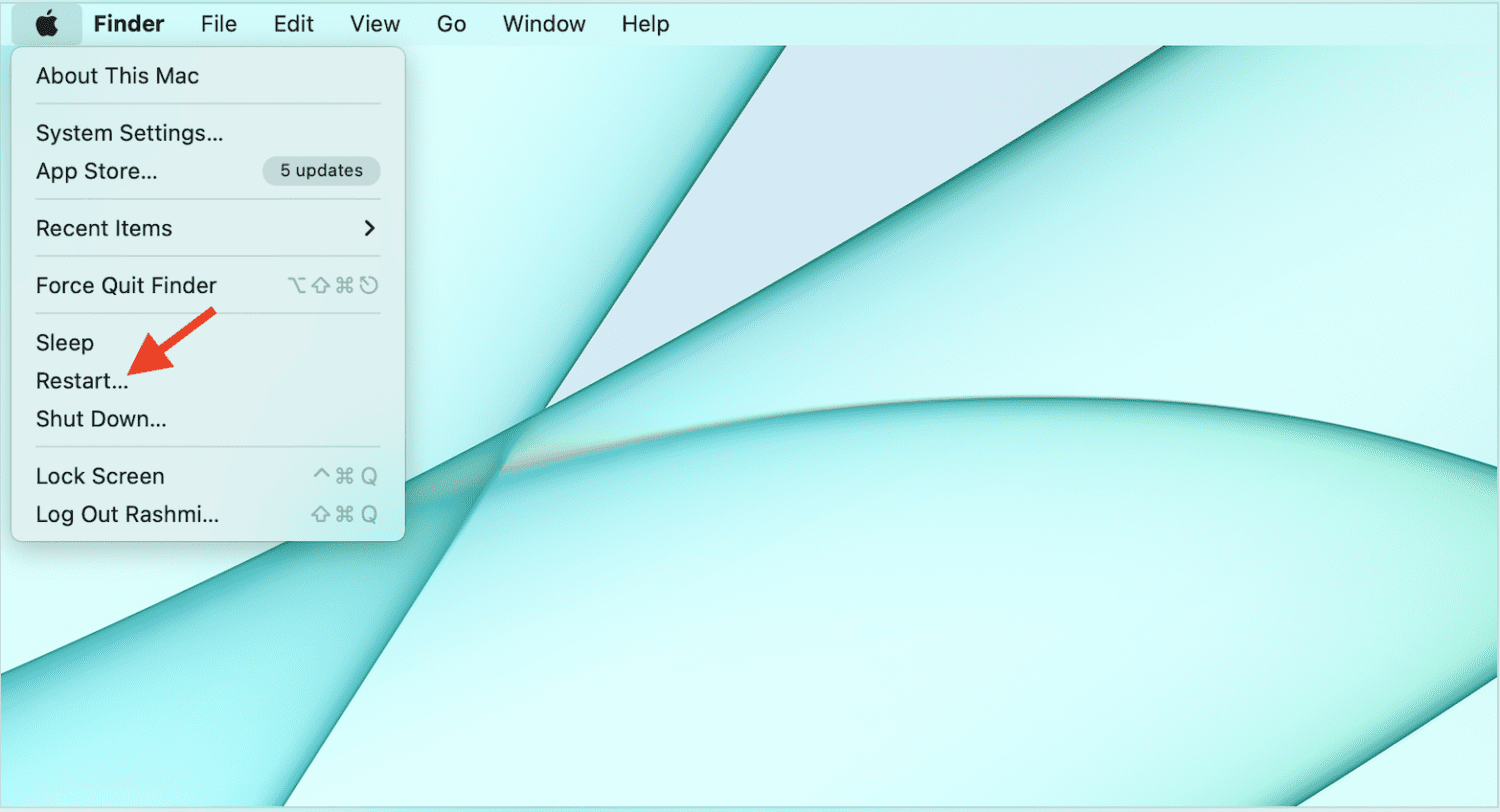
L’ancienne façon de réparer les choses, de redémarrer n’importe quel appareil, résout presque toujours le problème. Vous pouvez faire la même chose avec votre Mac. Redémarrez simplement l’appareil pour voir si le problème est résolu car, au fil du temps, nos appareils peuvent accumuler ces problèmes mineurs s’ils n’ont pas été éteints depuis longtemps.
Vérifier la batterie de la souris connectée
Si votre souris est équipée d’une batterie interne, vous pouvez essayer de vérifier si elle est faiblement chargée. Remplacez-le ou chargez votre souris sans fil. Si vous utilisez une souris USB, vous pouvez essayer de la débrancher puis de la rebrancher.
Utiliser les Préférences Système
Il existe quelques paramètres système que vous pouvez modifier pour vous assurer que votre curseur ne disparaît pas.
#1. Augmenter la taille du curseur
Lorsque vous accédez au menu Pomme > Préférences Système > Accessibilité > Affichage > Pointeur, vous pouvez modifier la taille du pointeur pour agrandir votre curseur.
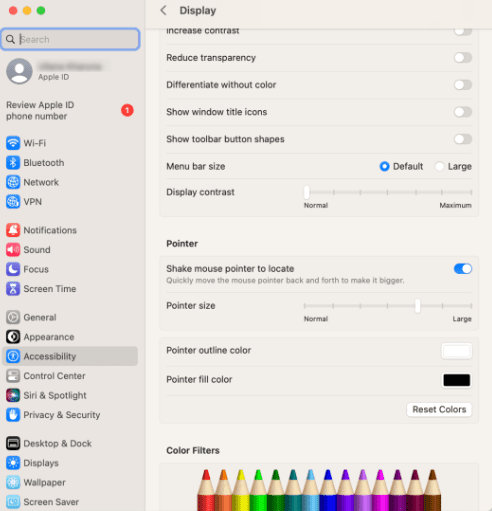
Cela améliorera la visibilité de votre souris.
#2. Zoomer le curseur
Voulez-vous pouvoir agrandir temporairement la taille de votre curseur ? Vous pouvez le faire en allant dans le menu Pomme > Préférences Système > Accessibilité > Zoom, et sélectionnez « Avancé » et en allant dans l’onglet Contrôles. À partir de là, sélectionnez Hold Control + Option pour basculer temporairement le zoom.
#3. Secouer
Comme indiqué précédemment, vous pouvez augmenter temporairement la taille du curseur lorsque vous secouez rapidement votre souris ou déplacez votre doigt sur le pavé tactile.
Pour ce faire, accédez au menu Pomme> Préférences Système> Accessibilité> Affichage> Pointeur et activez le pointeur de la souris Shake pour le localiser.
Une fois que vous aurez activé ces préférences, vous aurez une longueur d’avance sur ce problème chaque fois qu’il se produira la prochaine fois.
Alternativement, vous pouvez demander à Siri de l’augmenter en appuyant sur Commande + Espace et en disant « Hey Siri, augmente la taille du curseur ».
Fermez les applications en cours d’exécution
Certaines applications peuvent supprimer le curseur de la souris sur votre Mac. Pour les identifier, gardez un œil sur ces applications chaque fois que ce problème se produit. Pour certains, il peut s’agir d’applications de montage vidéo lourdes ou même de jeux.
Dès que vous les identifiez, fermez-les pour résoudre le problème.
Lisez également : Des moyens simples de désinstaller des applications sur Mac
Vérifier les coins chauds
Bien que les coins chauds aident beaucoup au cours de notre flux de travail quotidien et facilitent les choses, il est possible qu’ils jouent un rôle dans la disparition de votre curseur.
Si vous les avez activés, vous pouvez essayer de les désactiver en allant dans Préférences Système > Bureau et économiseur d’écran.
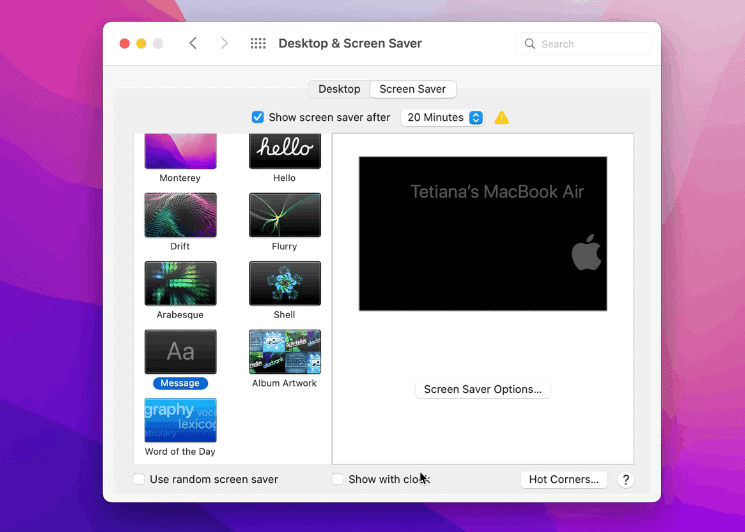
Accédez à l’onglet Écran de veille et choisissez Hot Corners. Enfin, désactivez toutes les actions qui ont été activées.
Clic-droit
Lorsque vous cliquez avec le bouton droit sur le trackpad ou votre souris externe, l’écran ouvre une petite fenêtre. En conséquence, vous pourrez le localiser immédiatement.
Outils à utiliser lorsque le curseur disparaît
Au moment où vous trouvez la solution aux problèmes, c’est une bonne idée d’utiliser une application tierce pour remplacer temporairement votre souris. Voici quelques-uns des meilleurs.
#1. Souris à distance
Une application très pratique, Remote Mouse, transforme essentiellement l’écran de votre iPhone et iPad en un trackpad à utiliser comme souris externe pour votre ordinateur Mac.
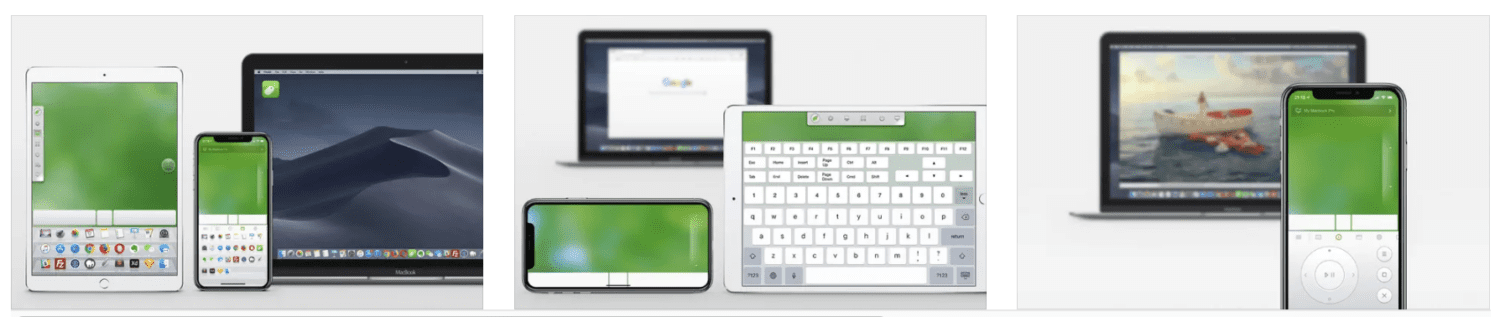
C’est comme avoir une télécommande sans fil pour remplacer votre souris, votre clavier et votre pavé tactile.
Voici quelques fonctionnalités supplémentaires de cette application :
- Utiliser les boutons de volume comme télécommande
- Définir un mot de passe pour la connexion
- Options d’alimentation telles que l’arrêt, la mise en veille, le redémarrage, etc.
- Saisie vocale
- Divers raccourcis
- Prise en charge du capteur gyroscopique
La souris à distance peut être synchronisée via Bluetooth et WiFi.
#2. Serveur de souris mobile
Naviguez sur le Web, parcourez des photos et contrôlez totalement votre Mac avec Mobile Mouse Server. C’est une application très utile qui peut être téléchargée sur les appareils Apple pour être utilisée comme souris.
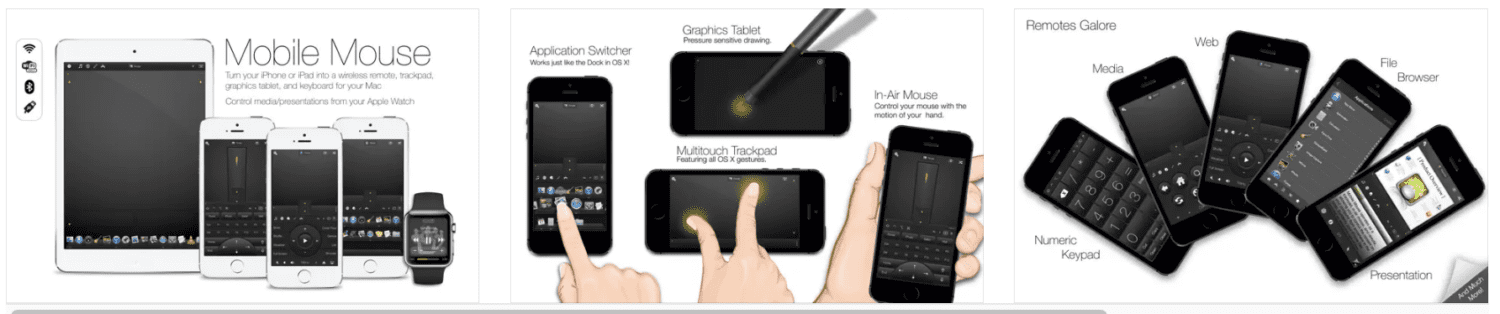
Il dispose d’un gyroscope pour traduire instantanément les mouvements de votre main en mouvements de souris. Vous pouvez également l’utiliser comme alternative au trackpad de votre ordinateur.
#3. Pavé tactile à distance
Tant que votre Mac et votre iPhone sont connectés au même WiFi, vous pouvez utiliser Remote Trackpad comme clavier et trackpad.
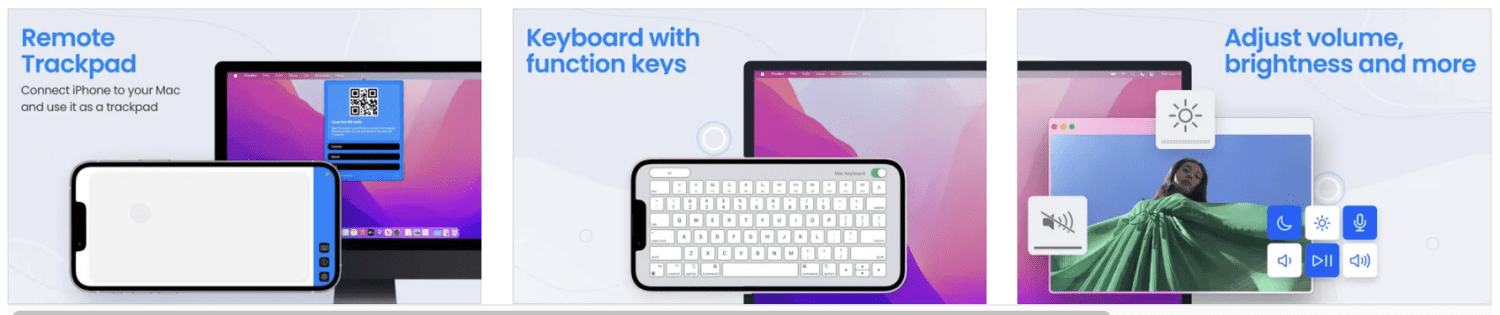
Tout ce que vous avez à faire est de télécharger l’application sur les deux appareils et de scanner le code QR avec l’appareil photo de votre iPhone dans l’application. C’est à peu près suffisant pour commencer à utiliser votre écran comme souris pour votre Mac.
Derniers mots
La grande base d’utilisateurs d’appareils Mac contribue au fait que nous pouvons facilement trouver des solutions à la plupart des problèmes, et le problème de disparition du curseur en est un exemple. Les correctifs ci-dessus vous aideront à résoudre le problème pour vous en un tournemain.
Ensuite, consultez les commandes du terminal Mac pour vous faciliter la vie sur un ordinateur Apple.